下面将进行安装横梁的设计,钣金件模型及模型树如图8.13.123所示。
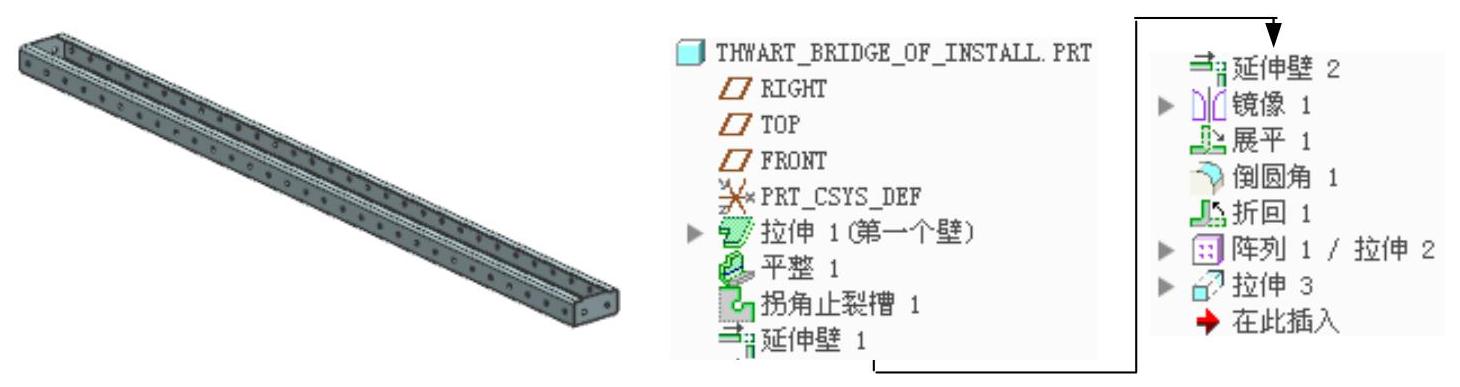
图8.13.123 钣金件模型及模型树
Step1.新建一个钣金件模型,命名为thwart_bridge_of_install。
Step2.创建图8.13.124所示的拉伸特征1。在 功能选项卡
功能选项卡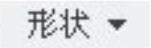 区域中单击“拉伸”按钮
区域中单击“拉伸”按钮 ;选取FRONT基准平面为草绘平面,选取RIGHT基准平面为参考平面,方向为
;选取FRONT基准平面为草绘平面,选取RIGHT基准平面为参考平面,方向为 ;单击
;单击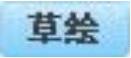 按钮,绘制图8.13.125所示的截面草图;在“拉伸”操控板中定义拉伸类型为
按钮,绘制图8.13.125所示的截面草图;在“拉伸”操控板中定义拉伸类型为 ,输入深度值748;在
,输入深度值748;在 按钮后的文本框中输入数值2.0;在该操控板中单击
按钮后的文本框中输入数值2.0;在该操控板中单击 按钮,在系统弹出的界面中选中
按钮,在系统弹出的界面中选中 复选框,并在其下的文本框输入折弯半径值1.0(内侧);单击
复选框,并在其下的文本框输入折弯半径值1.0(内侧);单击 按钮,完成拉伸特征1的创建。
按钮,完成拉伸特征1的创建。

图8.13.124 拉伸特征1
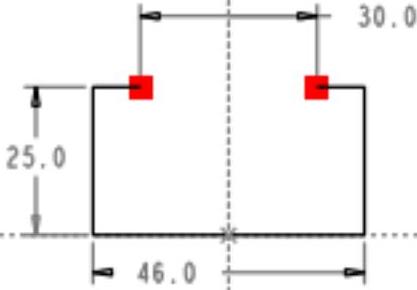
图8.13.125 截面草图
Step3.创建图8.13.126所示的附加钣金壁平整特征1。单击 功能选项卡
功能选项卡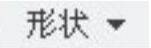 区域中的“平整”按钮
区域中的“平整”按钮 ;选取图8.13.127所示的模型边线为附着边;在“平整”操控板中选择形状类型为
;选取图8.13.127所示的模型边线为附着边;在“平整”操控板中选择形状类型为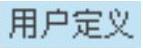 ,在
,在 后的文本框中输入角度值90.0;单击
后的文本框中输入角度值90.0;单击 按钮,在系统弹出的界面中单击
按钮,在系统弹出的界面中单击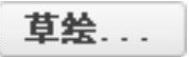 按钮,选取RIGHT基准平面为参考平面,方向为
按钮,选取RIGHT基准平面为参考平面,方向为 ;单击
;单击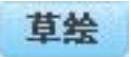 按钮,绘制图8.13.128所示的截面草图;单击
按钮,绘制图8.13.128所示的截面草图;单击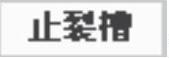 按钮,在
按钮,在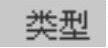 下拉列表中选择
下拉列表中选择 选项;确认
选项;确认 按钮被按下,并在其后的文本框中输入折弯半径值1.0;折弯半径所在侧为
按钮被按下,并在其后的文本框中输入折弯半径值1.0;折弯半径所在侧为 ;单击
;单击 按钮,完成平整特征1的创建。
按钮,完成平整特征1的创建。
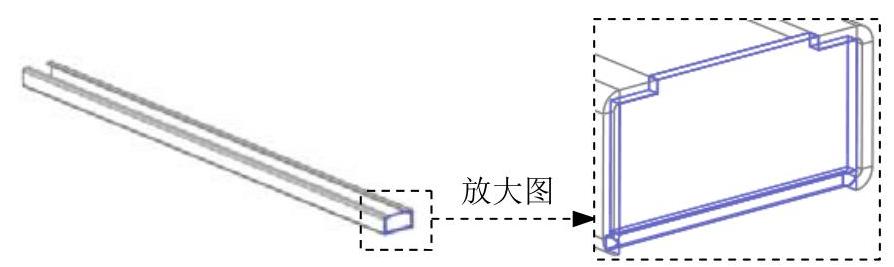
图8.13.126 平整特征1
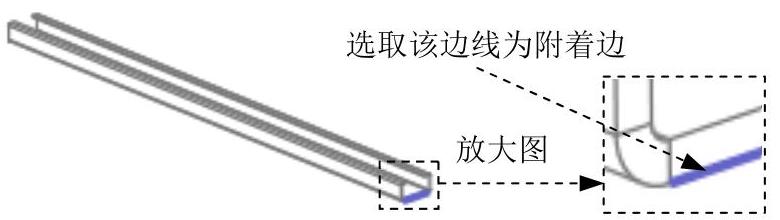
图8.13.127 定义附着边
Step4.创建图8.13.129所示的拐角止裂槽特征1。单击 功能选项卡
功能选项卡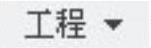 区域中的
区域中的 按钮;在系统弹出的操控板中单击
按钮;在系统弹出的操控板中单击 按钮,在
按钮,在 下拉列表中选择
下拉列表中选择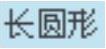 选项;其他设置如图8.13.130所示,单击
选项;其他设置如图8.13.130所示,单击 按钮,完成拐角止裂槽特征1的创建。
按钮,完成拐角止裂槽特征1的创建。
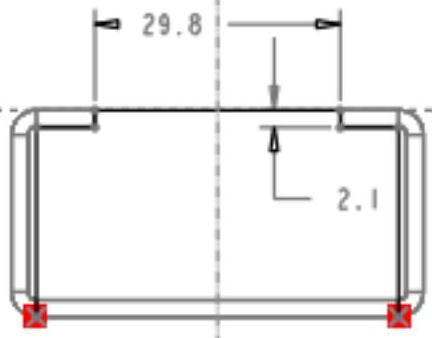
图8.13.128 截面草图
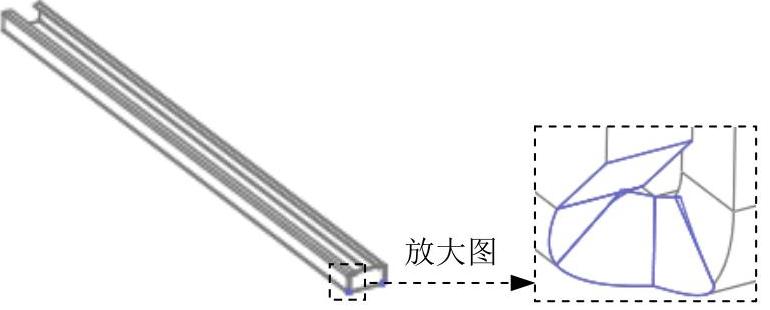
图8.13.129 拐角止裂槽特征1
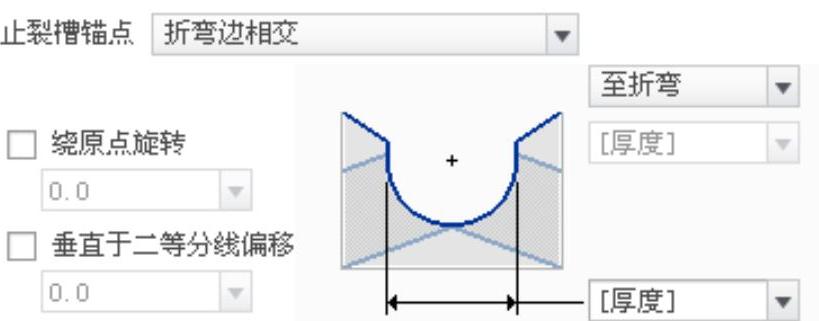
图8.13.130 定义拐角止裂槽参数
Step5.创建图8.13.131b所示的延伸壁特征1。选取图8.13.132所示的模型边线为要延伸边;单击 功能选项卡
功能选项卡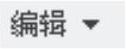 区域中的
区域中的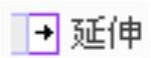 按钮;在“延伸”操控板中单击“将壁延伸到参考平面”按钮
按钮;在“延伸”操控板中单击“将壁延伸到参考平面”按钮 ,选取图8.13.132所示的模型表面为延伸的终止面;单击
,选取图8.13.132所示的模型表面为延伸的终止面;单击 按钮,完成延伸壁特征1的创建。
按钮,完成延伸壁特征1的创建。

图8.13.131 延伸壁特征1
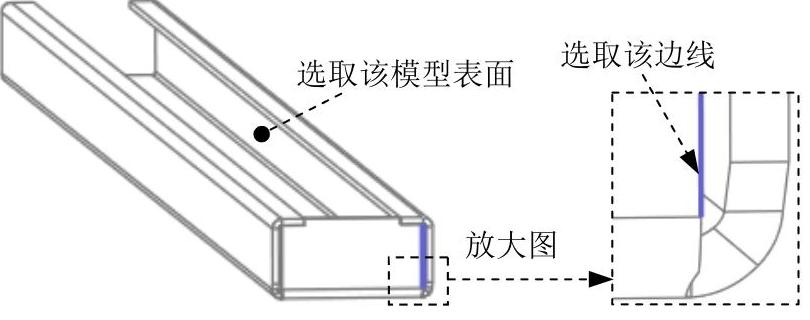
图8.13.132 定义延伸对象
Step6.创建图8.13.133b所示的延伸壁特征2。选取图8.13.134所示的模型边线为要延伸边;单击 功能选项卡
功能选项卡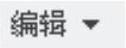 区域中的
区域中的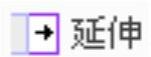 按钮;在“延伸”操控板中单击“将壁延伸到参考平面”按钮
按钮;在“延伸”操控板中单击“将壁延伸到参考平面”按钮 ,选取图8.13.134所示的模型表面为延伸的终止面;单击
,选取图8.13.134所示的模型表面为延伸的终止面;单击 按钮,完成延伸壁特征2的创建。
按钮,完成延伸壁特征2的创建。
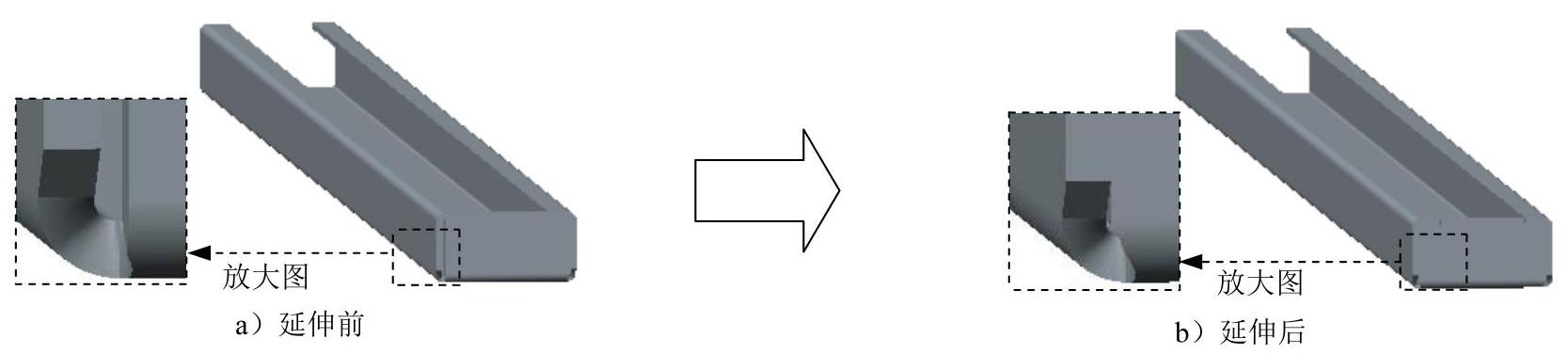
图8.13.133 延伸壁特征2(www.daowen.com)
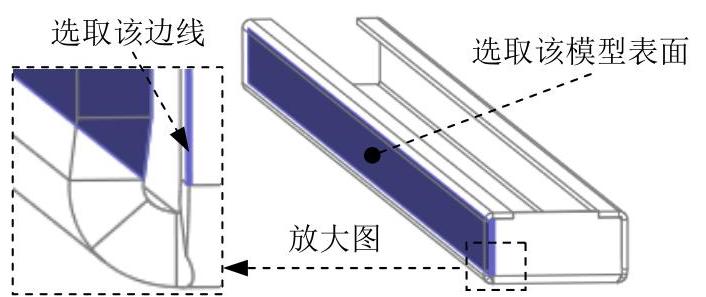
图8.13.134 定义延伸对象
Step7.创建图8.13.135所示的镜像特征1。按住Ctrl键,选取Step4、Step5、Step6所创建的特征为镜像源特征;单击 功能选项卡
功能选项卡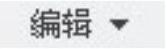 区域中的
区域中的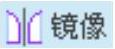 按钮,选取FRONT基准平面为镜像平面;单击
按钮,选取FRONT基准平面为镜像平面;单击 按钮,完成镜像特征1的创建。
按钮,完成镜像特征1的创建。
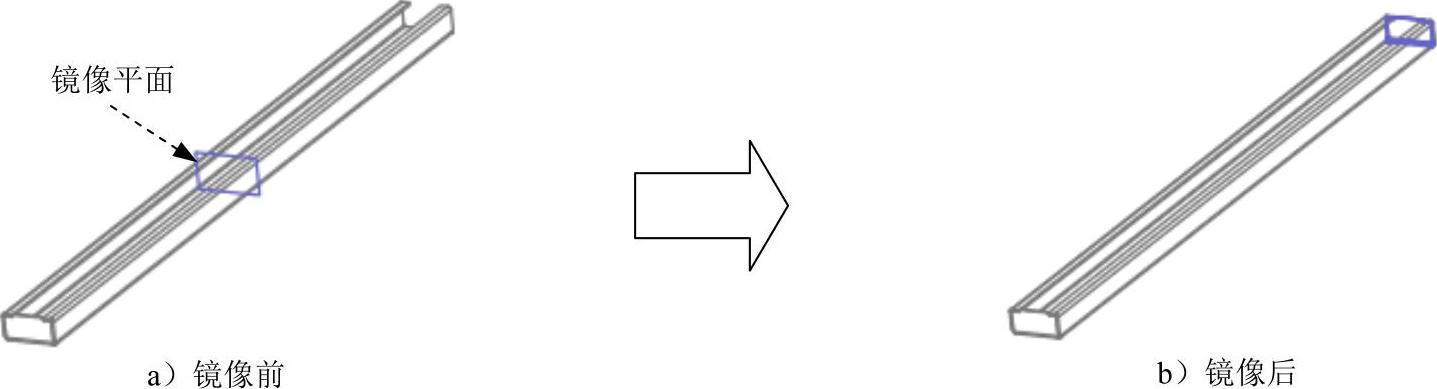
图8.13.135 镜像特征1
Step8.创建图8.13.136b所示的钣金展平特征1。单击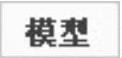 功能选项卡
功能选项卡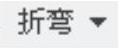 区域中的“展平”按钮
区域中的“展平”按钮 ;采用系统自动选择的参考平面为固定面;单击
;采用系统自动选择的参考平面为固定面;单击 按钮,完成展平特征1的创建。
按钮,完成展平特征1的创建。

图8.13.136 展平特征1
Step9.创建图8.13.137b所示的倒圆角特征1。单击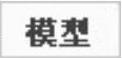 功能选项卡
功能选项卡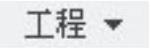 区域中的
区域中的 按钮,选取图8.13.137所示的4条边线为倒圆角的边;在倒圆角半径文本框中输入值1.0。
按钮,选取图8.13.137所示的4条边线为倒圆角的边;在倒圆角半径文本框中输入值1.0。
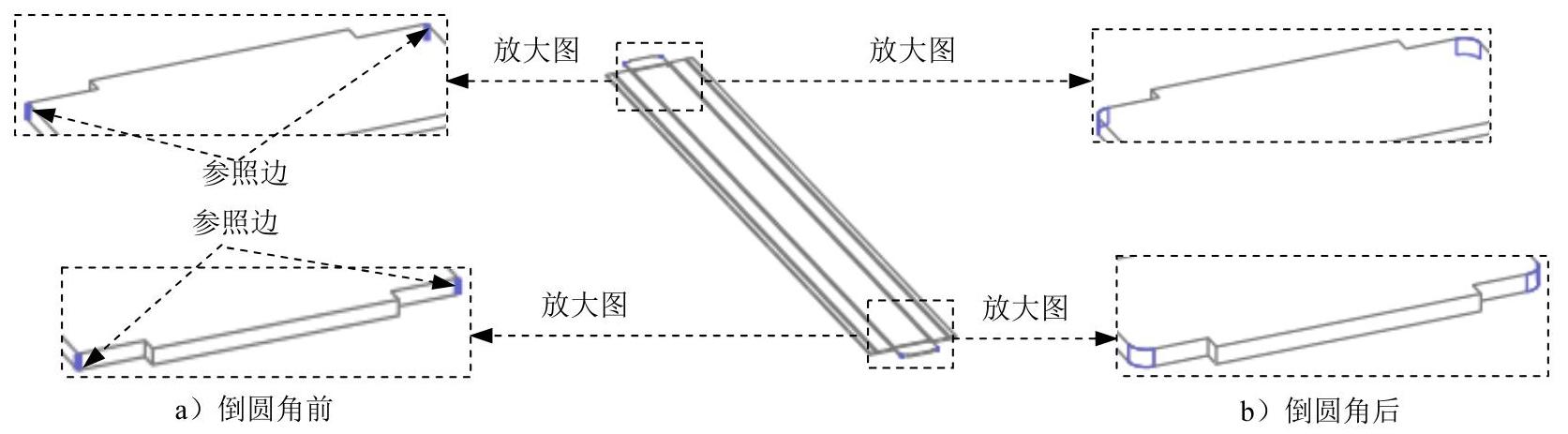
图8.13.137 倒圆角特征1
Step10.创建图8.13.138b所示的钣金折回特征1。单击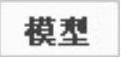 功能选项卡
功能选项卡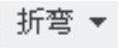 区域中的
区域中的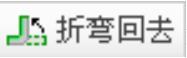 按钮;采用系统自动选择的参考几何平面为固定面;单击
按钮;采用系统自动选择的参考几何平面为固定面;单击 按钮,完成折回特征1的创建。
按钮,完成折回特征1的创建。

图8.13.138 折回特征1
Step11.创建图8.13.139所示的拉伸特征2。在 功能选项卡
功能选项卡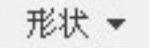 区域中单击
区域中单击 按钮,确认
按钮,确认 按钮、
按钮、 按钮和
按钮和 按钮被按下;选取RIGHT基准平面为草绘平面,选取TOP基准平面为参考平面,方向为
按钮被按下;选取RIGHT基准平面为草绘平面,选取TOP基准平面为参考平面,方向为 ;单击
;单击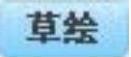 按钮,绘制图8.13.140所示的截面草图;在“拉伸”操控板中定义拉伸类型为
按钮,绘制图8.13.140所示的截面草图;在“拉伸”操控板中定义拉伸类型为 ,输入深度值100;选择材料移除的方向类型为
,输入深度值100;选择材料移除的方向类型为 (移除垂直于驱动曲面的材料);单击
(移除垂直于驱动曲面的材料);单击 按钮,完成拉伸特征2的创建。
按钮,完成拉伸特征2的创建。

图8.13.139 拉伸特征2
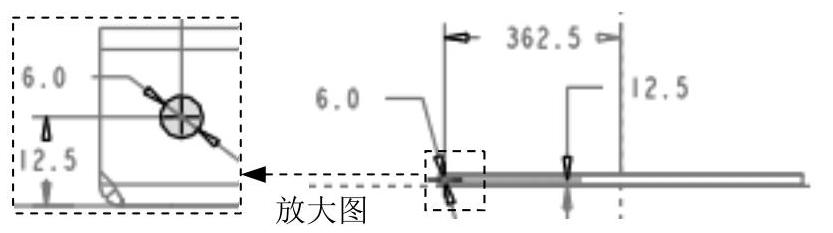
图8.13.140 截面草图
Step12.创建图8.13.141所示的阵列特征1。在模型树中选择“拉伸2”特征后右击,从系统弹出的快捷菜单中选择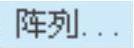 命令;在“阵列”操控板中选择以“方向”方式控制阵列;选取FRONT基准平面为第一方向阵列参考;单击
命令;在“阵列”操控板中选择以“方向”方式控制阵列;选取FRONT基准平面为第一方向阵列参考;单击 按钮调整阵列方向,在“阵列”操控板中的阵列数量栏中输入数量值30,尺寸增量值为25.0;在该操控板中单击
按钮调整阵列方向,在“阵列”操控板中的阵列数量栏中输入数量值30,尺寸增量值为25.0;在该操控板中单击 按钮,完成阵列特征1的创建。
按钮,完成阵列特征1的创建。
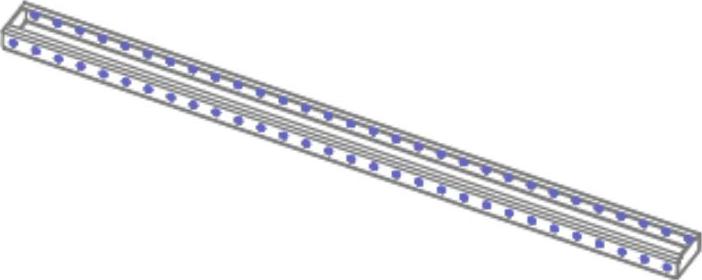
图8.13.141 阵列特征1
Step13.创建图8.13.142所示的拉伸特征3。在 功能选项卡
功能选项卡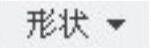 区域中单击
区域中单击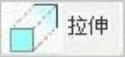 按钮,确认
按钮,确认 按钮、
按钮、 按钮和
按钮和 按钮被按下;选取FRONT基准平面为草绘平面,选取TOP基准平面为参考平面,方向为
按钮被按下;选取FRONT基准平面为草绘平面,选取TOP基准平面为参考平面,方向为 ;单击
;单击 按钮,绘制图8.13.143所示的截面草图;在“拉伸”操控板中定义拉伸类型为
按钮,绘制图8.13.143所示的截面草图;在“拉伸”操控板中定义拉伸类型为 ,输入深度值900;选择材料移除的方向类型为
,输入深度值900;选择材料移除的方向类型为 (移除垂直于驱动曲面的材料);单击
(移除垂直于驱动曲面的材料);单击 按钮,完成拉伸特征3的创建。
按钮,完成拉伸特征3的创建。
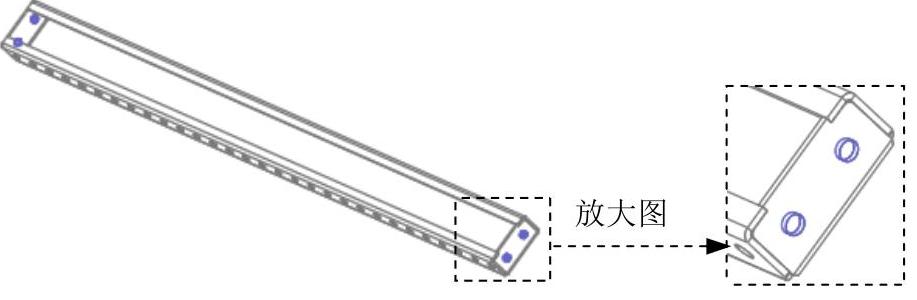
图8.13.142 拉伸特征3
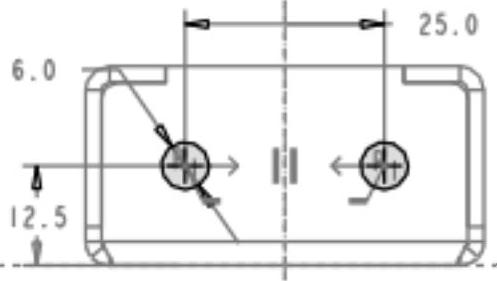
图8.13.143 截面草图
Step14.保存钣金件模型。
免责声明:以上内容源自网络,版权归原作者所有,如有侵犯您的原创版权请告知,我们将尽快删除相关内容。






